Как да намерите и замените бележник
Намирането и промяна трансфер текст Въведете низ в Notepad ++
За да разберете за промяна на един или повече реда текст не е задължително да се включи в режим на "Advanced (\ R \ н \ т \ х. \ 0)."- Маркирайте желаната станция
- изберете "Търсене" в горното меню - "Замяна"
- в прозореца, който се появява "Намери" ще се напълни,
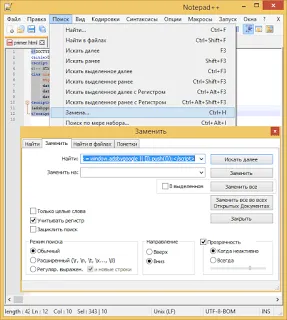
- напишете или поставете от копирания преди текст, който ще трябва да се извърши замяна,
- копирате текста, който ще трябва да се извърши замяна, дори и от Notepad ++ интерфейс.
- задаване на курсора в началото на първия ред, за да започнете търсенето от него, а не от средата на документа,
- поставете запазен текст в "Замяна" (раздели, пространства, нови редове ще бъдат взети под внимание, въпреки че няма да видите)
- натиснете един от бутоните
- "Замяна" - подмяна на един фрагмент в текущия документ
- "Замяна на всички" - подмяна на всички песни в текущия документ
- "Замяна на всички във всички отворени документи" - подмяна на всички песни във всички отворени документи.
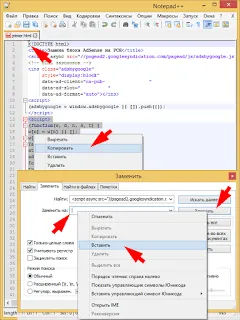
Маса подмяна незабавно във всички папки файлове
- Отворете раздела "Намери в файлове"
- филтър *. * означава, че търси всички срещания,
- изберете папката, в която се съхраняват файловете, които изискват промени
- задаване на квадратчето "Във всички подпапки", ако искате да редактирате желания фрагмент, и в подпапки.
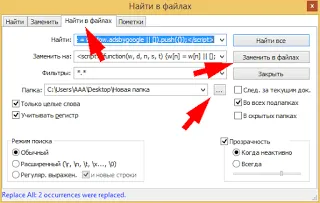
Премахването на части от текста
В "Замяна с" празни настрана.
Замяна на всички едни и същи думи
Думите в българския език подплатената началото с главни и малки букви, могат да бъдат заобиколени от препинателни знаци, нерегистрирани в Notped ++.- Без DAW "Само цели думи"
- С DAW "Само цели думи"
Премахнете интервалите или празни редове
Изберете от главното меню:- "Edit" - "String Операции" - "Премахване на празните редове"
- "Edit" - "String Операции" - "Премахване на празните редове (Sauder интервал)."
- "Edit" - "Операция с Spaces" - "Премахване на интервалите"